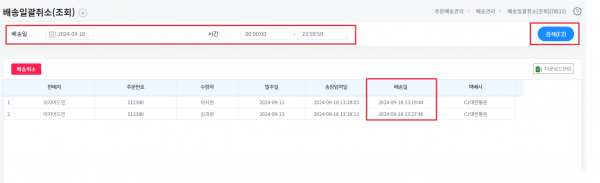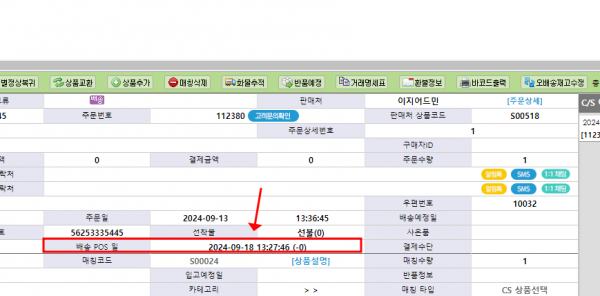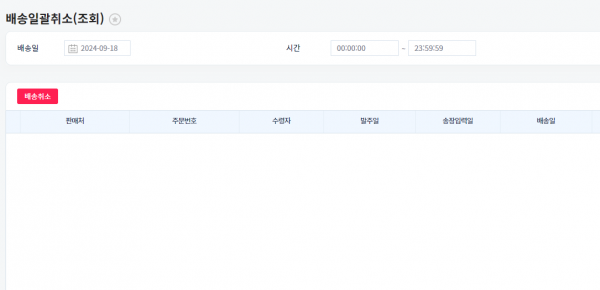"배송일괄취소(조회)"의 두 판 사이의 차이
둘러보기로 이동
검색으로 이동
| 18번째 줄: | 18번째 줄: | ||
{| width="1700px" | {| width="1700px" | ||
|- | |- | ||
| − | | valign="top" |[[파일:진짜진심수정본.png|대체글=|섬네일|600x600픽셀|(확대하려면 클릭)]]'''주문배송관리> 배송일괄취소(조회)''' | + | | valign="top" |[[파일:진짜진심수정본.png|대체글=|섬네일|600x600픽셀|(확대하려면 클릭)]]'''[주문배송관리> 배송일괄취소(조회)]''' |
| 33번째 줄: | 33번째 줄: | ||
{| width="1700px" | {| width="1700px" | ||
|- | |- | ||
| − | | valign="top" |'''C/S 관리> 일반관리> C/S'''[[파일:배송 POS일.png|대체글=|섬네일|600x600픽셀|(확대하려면 클릭)]] | + | | valign="top" |'''[C/S 관리> 일반관리> C/S]'''[[파일:배송 POS일.png|대체글=|섬네일|600x600픽셀|(확대하려면 클릭)]] |
| 71번째 줄: | 71번째 줄: | ||
==<big>'''step 2. 배송일괄취소 이력 확인하기'''</big>== | ==<big>'''step 2. 배송일괄취소 이력 확인하기'''</big>== | ||
| − | + | {| width="1700px" | |
| − | {|width=" | ||
|- | |- | ||
| − | | valign=top| | + | | valign="top" |'''[C/S 관리> 일반관리> C/S]'''[[파일:취소 완료.png|대체글=|섬네일|600x600픽셀|(확대하려면 클릭)]]4. 배송일괄취소 작업이 완료되면 조회되었던 주문건 리스트가 사라지게 됩니다. |
| − | + | * 주문건의 상태가 배송> '''송장'''상태로 변경됩니다. | |
| − | |||
| − | |||
| − | + | * | |
| − | |||
| − | |||
| − | |||
|} | |} | ||
| − | |||
| − | |||
2024년 9월 18일 (수) 05:08 판
개요
이지어드민에서 배송처리한 주문을 배송일 기준 으로 조회하여 일괄로 배송취소할 수 있습니다.
- 배송취소 후 송장번호를 변경하고 다시 배송처리를 하더라도, 판매처에 새로운 송장번호로 재등록 되지 않습니다. (판매처에서 별도로 수정해주셔야 합니다.)
step 1. 배송일괄취소하기
| [주문배송관리> 배송일괄취소(조회)]
|
| [C/S 관리> 일반관리> C/S]
|
| 3. 조회된 주문건이 배송취소할 주문건이 맞는지 확인 후 화면 왼쪽 배송취소 버튼을 클릭합니다.
|
4. 배송일괄취소 작업이 완료되면 조회되었던 주문건 리스트가 사라지게 됩니다.
|
step 2. 배송일괄취소 이력 확인하기
[C/S 관리> 일반관리> C/S]4. 배송일괄취소 작업이 완료되면 조회되었던 주문건 리스트가 사라지게 됩니다.
|
|
3. 화면하단 C/S 이력에 자동으로 일괄배송취소 이력이 기록됩니다. |
관련 FAQ